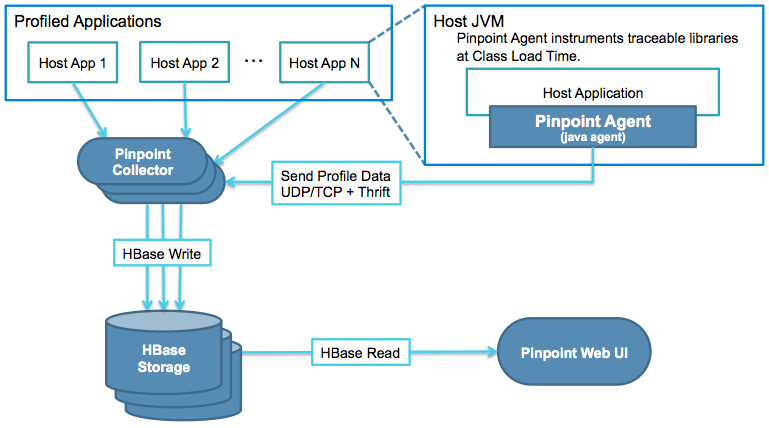在使用notepad++工具的时候,很多情况下我们会遇到批量替换空行的操作,之前的操作方法是快捷键Crtl + h调出窗口选择替换栏,在查找目标栏中输入\ r \ n \ r \ n,替换为栏中输入\ r \ n并选择全部替换,可实现批量删除空行的操作。随着Visual Studio代码的普及,之前notepad++好多内容想在vs代码中实现,其中最常用的删除空行也是很有必要学习的。
在vs代码中我们可以通过Ctrl + h快捷键调出替换界面,在替换查找界面输入空行对应的正则表达式并Alt + r选择对应正则表达式查找模式,批量全部替换即可完成需求,具体如下:
1。快速打开替换界面,在找到界面输入
2。Alt + R选择使用正则表达式(Alt + R)即正则表达式模式:
3。选择替换所有(Ctrl + Alt + Enter)批量替换全部完成操作,截图如下:

<强>常用快捷键补充:
快捷键汇总:可通过Ctrl + K Ctrl + S快速打开,或者通过文件→选项→键盘快捷键打开: